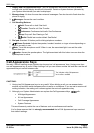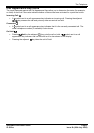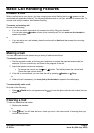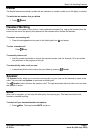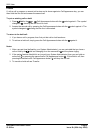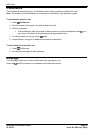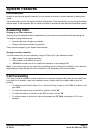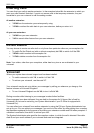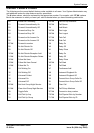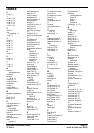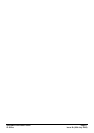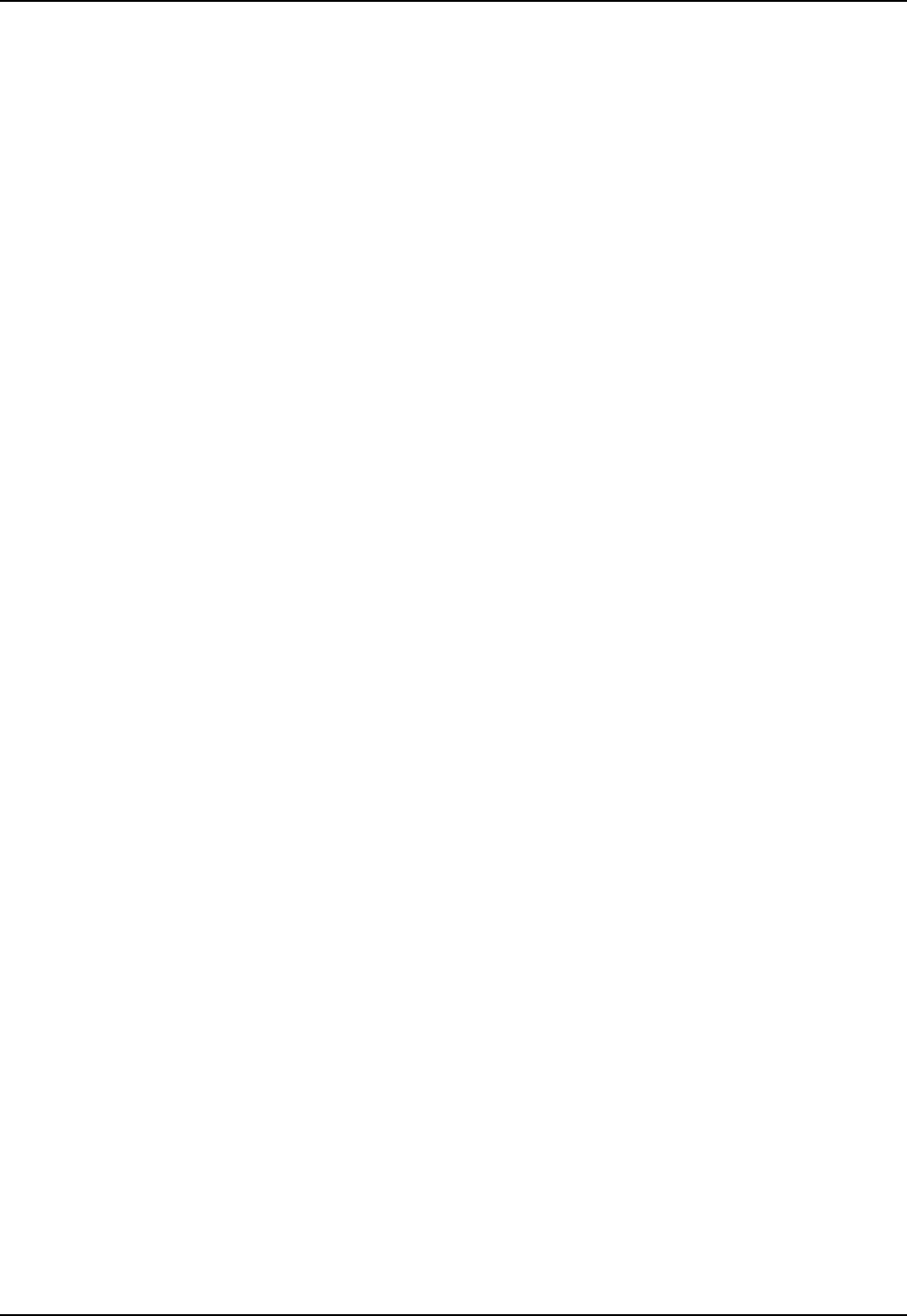
5602/4602 Phone User Guide Page 15
IP Office Issue 2b (20th July 2005)
Index
0
07*N 13
1
10*N 12, 13
11*N 12, 13
12*N 12, 13
13*N 12, 13
14*N 12, 13
2
20*N 13
201
forwarding 11
21*N 13
3
32*N 13
33*N 13
35*N 13
36*N 13
37*N 13
38*N 13
4
45*N 13
5
53*N 13
57*N 13
7
70*N 13
71*N 13
A
Access
speakerphone 3
Access 3
Answer
Call 6, 11
Answer 6, 11
Answer/make 4
AutoHold 8
Avaya 3
Avaya 5602 3
Avaya IP Office 3
B
Bridged Appearance
4
Busy Off 13
Busy On 13
C
Call Appearance 4
Call Appearance
button
pressing 8
Call Appearance
button 8
Call Appearance Key
Icons 4
Call Appearance
Keys
replace 4
Call Appearance
Keys 3, 4, 8
Call Coverage
Appearance 4
Call Forwarding 11
Call Handling
Buttons 3
Call Pick Up Any 13
Call Pick Up
Extension 13
Call Pick Up Group
13
Call Pick-Up 11
Call Pickup Members
13
Call Queue 13
Call Steal 13
Call Waiting Off 13
Call Waiting On 13
Call’s Call
Appearance button 8
Calls
Answer 6
Answering 11
Clearing 6
Diverting 12
Incoming 4
Making 6
Calls 4, 6, 11, 12
Cancel All
Forwarding 13
CAUTIONS 4
Centre mode’ 6
Clear Call 13
Clear Hunt Group
Night Service 13
Clearing
Call 6
Clearing 6
Conference 9, 10
Conference Add 13
D
Default Feature
Codes 13
Dial Physical Extn 13
Diverting
Calls 12
Diverting 12
Do Not Disturb 12
Drop 6, 9
E
Email 12
Extn Login 13
Extn Logout 13
F
Follow Me Here 13
Follow Me Here
Cancel 13
Follow Me To 13
Forward Hunt Group
Calls Off 13
Forward Hunt Group
Calls On 13
Forward
Unconditionally Off
13
Forward
Unconditionally On
13
Forwarding
201 11
Forwarding 11
H
Handset Socket 3
Handset/headset 7
Headset Working 7
Hold
Pressing 4
Hold 4, 6, 8, 9
Hold Music 13
Hunt Group 11
I
ID 13
Incoming
Call 4
Incoming 4
Introduction 11
IP Office 3, 12
L
Line Appearance 4
M
Making
Call 6
Making 6
Message 10
Mute 7
N
No Answer Off 13
No Answer On 13
Not Disturb 12
Not Disturb
Exception Add 13
Not Disturb
Exception Delete 13
Not Disturb Off 13
Not Disturb On 13
Number 13
O
On/off 3, 7
Overview 3
P
Park Call 13
PIN 12
Press Conference 10
Press Drop 6, 7
Press Hold 8
Press Mute 7
Press Redial 6, 7
Pressing
Call Appearance
button 8
Hold 4
Redial 7
Speaker 6
Pressing 4, 6, 7, 8
R
Redial
pressing 7
Redial 3, 7
Redials 7
Relay Off 13
Relay On 13
Relay Pulse 13
Repeat Steps 10
Replace
Call Appearance
Keys 4
Replace 4
Ride Call 13
S
Set Hunt Group
Night Service 13
Speaker
pressing 6
Speaker 6, 7
Speaker button 7
Speakerphone
Access 3
Speakerphone 3
Standard 12-button 3
System
Administrator 3, 4, 8,
11, 12, 13
System Features 4
T
Toggle Calls 13
Transfer 9
V
Voicemail 3, 11, 12
Voicemail Collect 13
Voicemail Lite 12
Voicemail Off 13
Voicemail On 13
Voicemail Pro 12
Voicemail Ringback
12
Voicemail Ringback
Off 13
Voicemail Ringback
On 13
Volume Controls 3